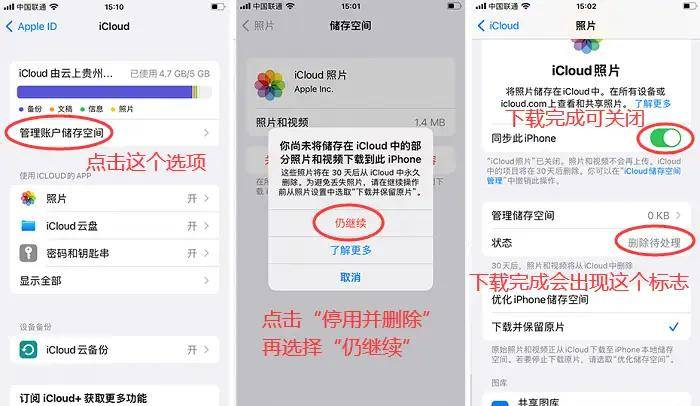在日常使用手机时,我们可能因为误操作、手机崩溃、或者其他原因,导致iPhone13手机中的照片丢失。遇到这种情况,手机误删照片如何恢复?在本文中,我们将分享3个妙招,帮助您恢复iPhone13上误删的照片。
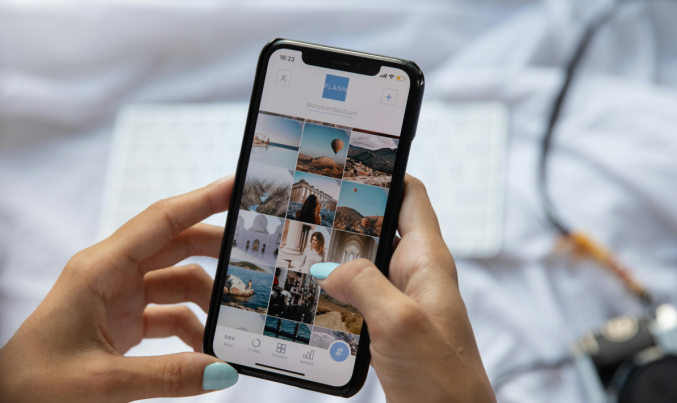
一、 通过手机【最近删除】恢复相片
iPhone13系统相册自带了一个**【最近删除】** 的功能,可以把你删除的相片暂存30天。如果你删除的相片在暂存期限内,那么这个功能就可以很好的解决苹果手机相片删除了怎么恢复回来的问题。具体的操作步骤如下:点击手机相册,下滑找到**【更多选项】** 。在【更多选项】下面,点击**【最近删除】** ,勾选想要恢复的相片,然后点击**【恢复】**。
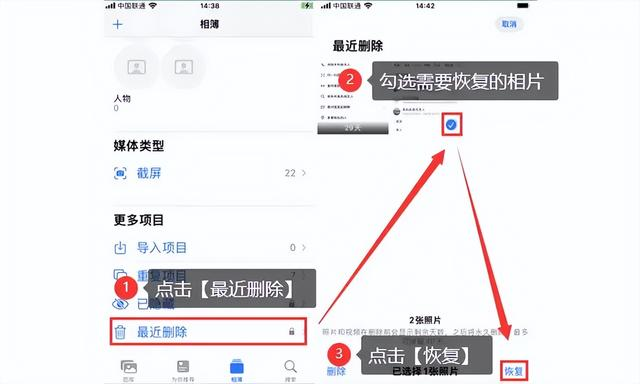
方法二、 使用专业软件恢复手机删除的照片
如果手机回收站被清空或已经超过30天,那么你可以使用专业的数据恢复软件来恢复误删的照片,如牛学长苹果数据恢复工具,能够深入扫描iPhone13设备,帮助您找回各种类型的已删除数据。具体操作步骤如下:
1、模式选择
在电脑上下载安装好后,打开牛学长苹果数据恢复软件,选择"从iOS设备中恢复"功能。
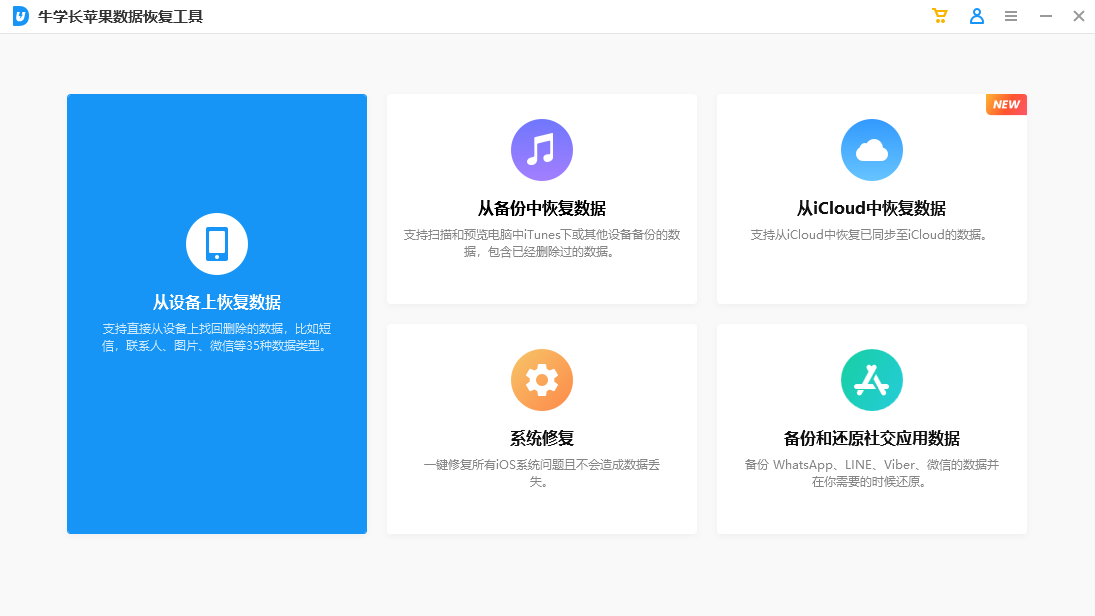
2、选择要恢复的数据类型
选择好后,开始检测,软件检测到您的设备时,它将显示如下界面。勾选图片,然后单击"开始扫描"。
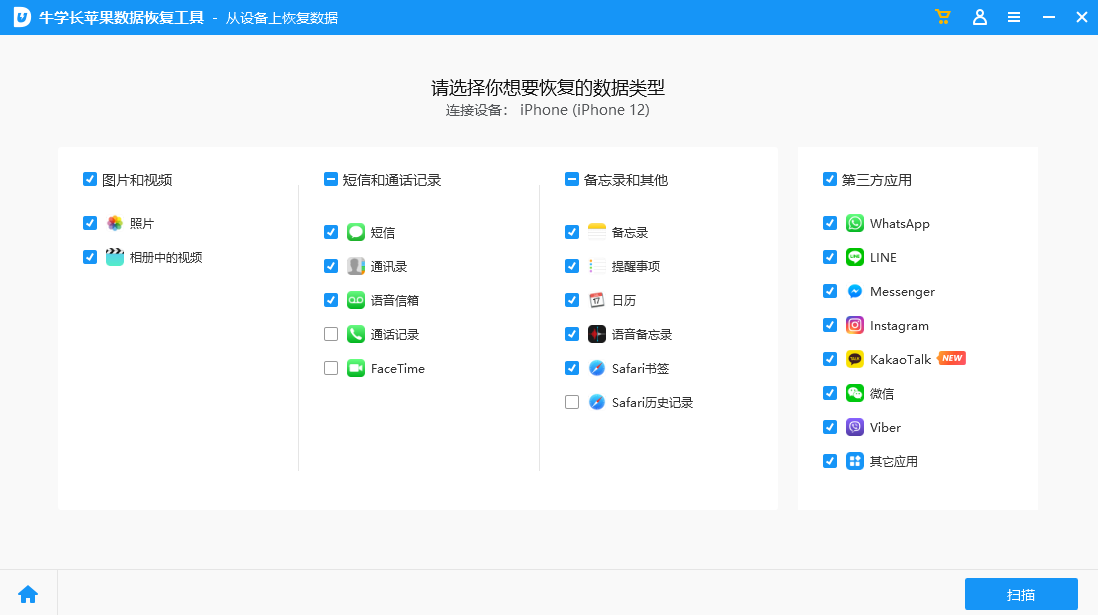
3、预览数据
所有扫描的文件都根据类别排列。您可以选择"全部显示"或"仅显示已删除的项目"进行恢复。
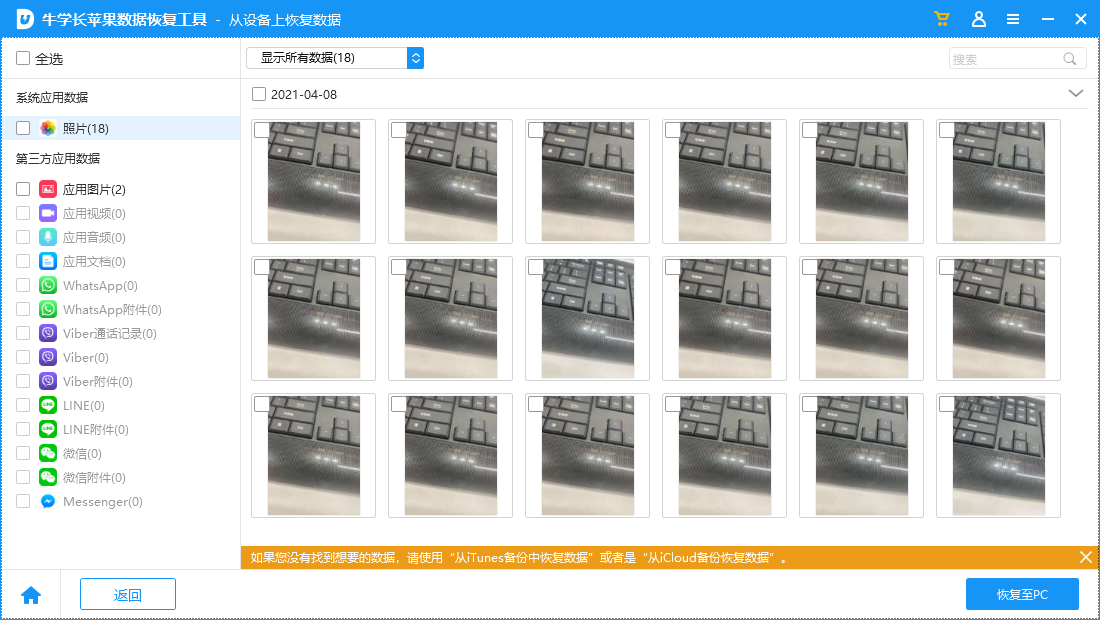
4、恢复数据
勾选需要恢复的图片数据,然后单击"恢复"。就可以将被清理掉的图片恢复到电脑。
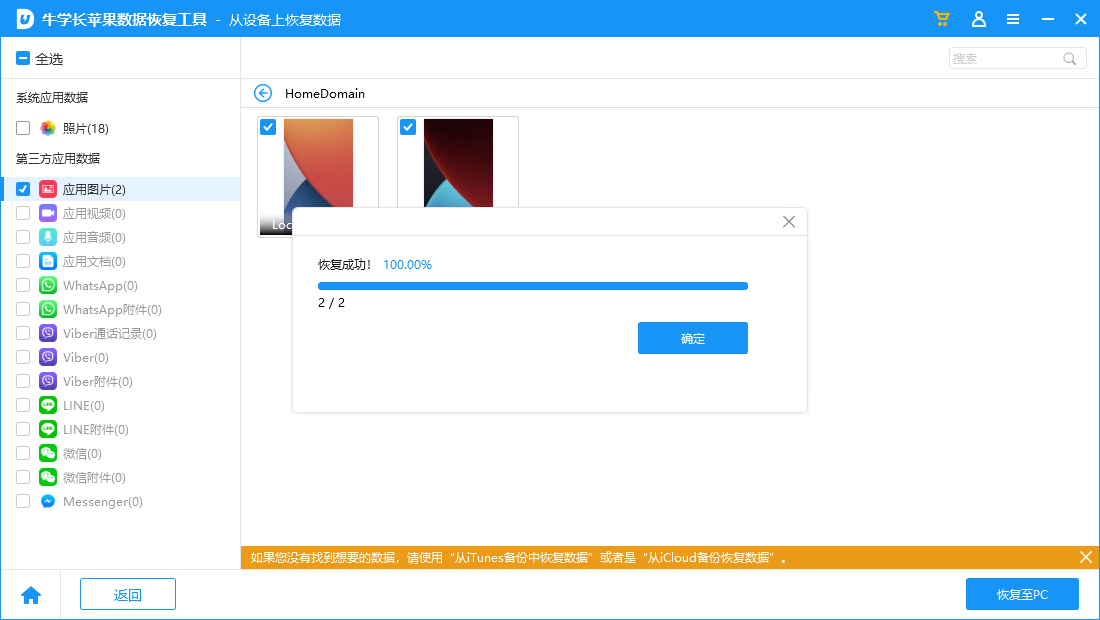
方法 三 :从iCloud备份恢复手机删除的照片
如果你开启了iCloud备份,并且在照片删除之前已经进行了备份,你可以通过恢复iCloud备份来找回删除的照片。
操作步骤:
1、在苹果手机打开**【设置】** ,点击你的**【Apple ID】** ,然后选择**【iCloud】**。
2、确认已经开启**【照片】** 选项。进入**【照片】** 界面,选择**【下载并保留原片】**。
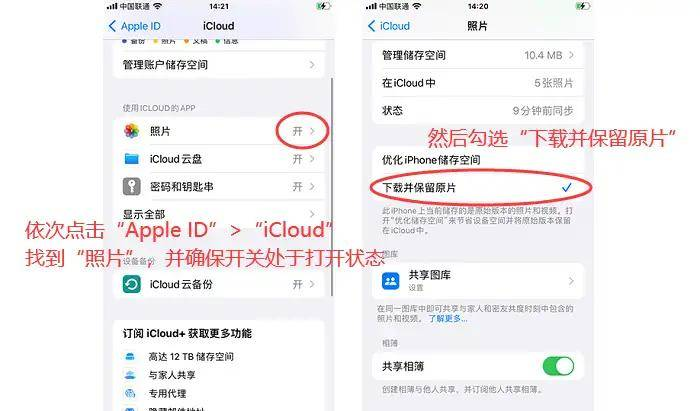
3、返回到**【iCloud界面】** ,点击**【管理账户储存空间】**。
4、操作完成后点击**【iCloud】>【照片】** ,会看到**【正在下载XX个原片】** 。下载完成后会显示**【删除待处理】**,表示照片已经下载完毕。